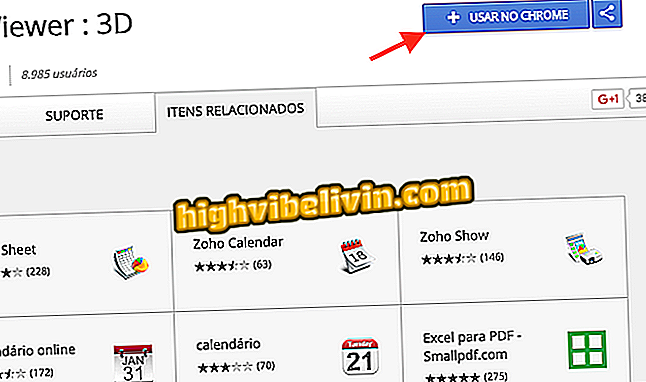Kako izraditi sigurnosnu kopiju Androida na Google disku
Android omogućuje korisnicima sigurnosno kopiranje datoteka i podataka s mobilnih uređaja pomoću Google diska. Zahvaljujući značajki, informacije kao što su povijest poziva, kontakti, postavke, pa čak i instalirani podaci aplikacije mogu se pohraniti u sam oblak.
Osim što ne zahtijeva korištenje računala ili druge aplikacije za rad, Android backup omogućuje korisniku da dohvati pohranjene informacije nakon formatiranja ili prebacivanja pametnih telefona. U sljedećem vodiču možete omogućiti i postaviti sigurnosnu kopiju Androida na Google disku.

Google disk omogućuje vam izradu sigurnosnih kopija datoteka na Androidu
Što je Google učinio kako bi Android učinio sigurnijim
Korak 1. U postavkama za Android idite na postavke sustava.

Na zaslonu Postavke pregledajte Postavke sustava
Korak 2. Unesite "Backup". Imajte na umu da na ovom zaslonu pametni telefon detaljno navodi koji će se podaci sigurnosno kopirati. Da biste konačno omogućili izradu sigurnosne kopije, omogućite opciju "Izradi sigurnosnu kopiju na Google disku".

Vaš pametni telefon će detaljno opisati koje će podatke pohraniti
Korak 3. Moguće je da smartphone pita u kojem računu servisa datoteke trebaju biti spremljene.

Omogući izradu sigurnosne kopije i odaberite račun na kojem bi trebao biti spremljen
Korak 4. Pokrenuli ste sigurnosnu kopiju, pričekajte da se podaci pošalju u oblak kako bi se dovršili. Vrijeme završetka ovog koraka ovisit će isključivo o brzini vašeg interneta, ali nije potrebno ostati na ovom zaslonu.
Nakon dovršetka prijenosa sigurnosna kopija pametnog telefona već će se spremiti na vaš Google račun. Međutim, važno je zapamtiti da, ovisno o broju informacija koje želite kopirati, možda ćete morati osloboditi prostor na Google disku.
Oporavak sigurnosne kopije
Kad god vratite svoj smartphone na tvorničke postavke, Android može automatski vratiti sigurnosnu kopiju. Da biste to učinili, uvijek zadržite opciju "Automatsko obnavljanje".
Korak 1. Ponovno pristupite postavkama koje se odnose na sigurnosnu kopiju. Zatim odaberite opciju "Podaci o aplikaciji". Provjerite je li omogućeno "Automatsko vraćanje". Na taj način će sigurnosna kopija automatski preuzeti podatke iz vaših aplikacija, vraćajući ih u stanje prije nego što su izbrisani.

Omogućite opciju "Automatsko vraćanje" za podatke aplikacije
Od sada pa nadalje, svaki put kada svoj pametni telefon vratite na tvorničke postavke i unesete svoj Google račun, pametni telefon će vas pitati želite li obnoviti spremljene podatke ili ih postaviti kao nove.
Kako vratiti stare WhatsApp sigurnosne kopije? Otkrijte na forumu.